【PR】この記事には広告が含まれています。

- ラズベリーパイの周辺機器はどれを買ったらいいか分からない
- 必要な周辺機器を調べるのが面倒
- なるべくお金をかけたくない
ラズベリーパイを買っても本体(基板)しか入っていないため、周辺機器が別途必要です。周辺機器はモデルによって違うので、選定が難しいのも事実。

特にケーブルの種類が分かりにくくて、間違えて買ったときのショックが大きいです。僕もミスった経験があります。
この記事ではラズベリーパイを使ううえで必要な周辺機器について、注意点を交えて解説します。この記事を読めばラズベリーパイをスムーズに始めることができます。
ラズベリーパイの各モデルとセットで買うべき周辺機器を以下の表にまとめました。
| Raspberry Pi Zero WH |  Raspberry Pi 3 Model A+ |  Raspberry Pi 4 Model B |  Raspberry Pi 5 |  Raspberry Pi 400 | |
microSDカード | 8GB以上 CLASS10 880円~ | 8GB以上 CLASS10 880円~ | 8GB以上 CLASS10 880円~ | 8GB以上 CLASS10 880円~ | 8GB以上 CLASS10 880円~ |
ACアダプター | Type-B 2.0A 700円~ | Type-B 2.5A 700円~ | Type-C 3.0A 900円~ | Type-C 5.0A 2,580円~ | Type-C 3.0A 900円~ |
HDMIケーブル | Mini HDMI 700円~ | フルサイズHDMI 250円~ | Micro HDMI 250円~ | Micro HDMI 250円~ | Micro HDMI 250円~ |
USBハブ | 1,000円~ | 1,000円~ | 不要 | 不要 | 不要 |
USB-microB OTGケーブル | USB-microB 250円~ | 不要 | 不要 | 不要 | 不要 |
| 詳しく見る | 詳細を見る | 詳細を見る | 詳細を見る | 詳細を見る |
上記の機器はラズベリーパイ専用に用意した方が良いものです。これらの他にもパソコンやディスプレイなどの機器が必要になります。詳細を解説していきます。
ラズベリーパイを使うのに必要な周辺機器
まずは必要な周辺機器と選ぶときの注意点を解説します。
パソコン
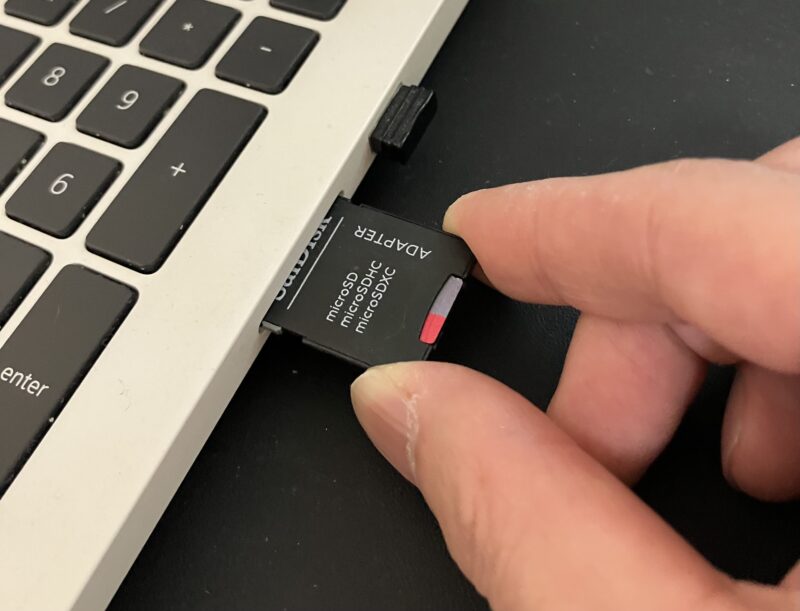
microSDカードにOSをインストールするのにパソコンを使用します。SDカードスロットが付いていない場合は、外付けのカードリーダーでも対応できます。また、OSはインターネット経由でダウンロードしますので、ネット環境が必要です。
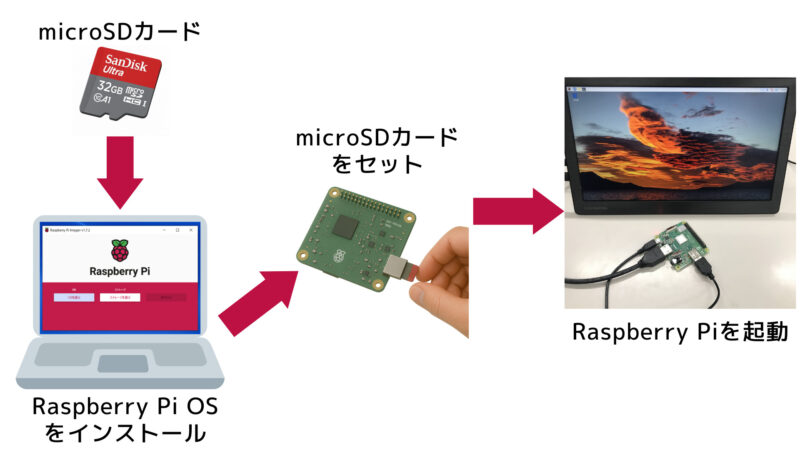
microSDカード
ラズベリーパイではmicroSDカードをOSのインストールとファイルなどのデータ保存用、つまりストレージとして使用します。

microSDカードが無いとラズベリーパイを起動できません。
データ転送速度の規格はCLASS10が推奨されています。データ容量は最低8GB以上ですが、選択するOSによっては余裕がなくなることも。僕は32GBを使うことが多いです。16GBと32GBだと、価格は100円程度しか変わりません。
僕はサンディスクの32GBのmicroSDカードを使っています。いろいろなメーカーを使ってきましたが、価格と性能のバランスが良いと思います。
ディスプレイはテレビでも代用可
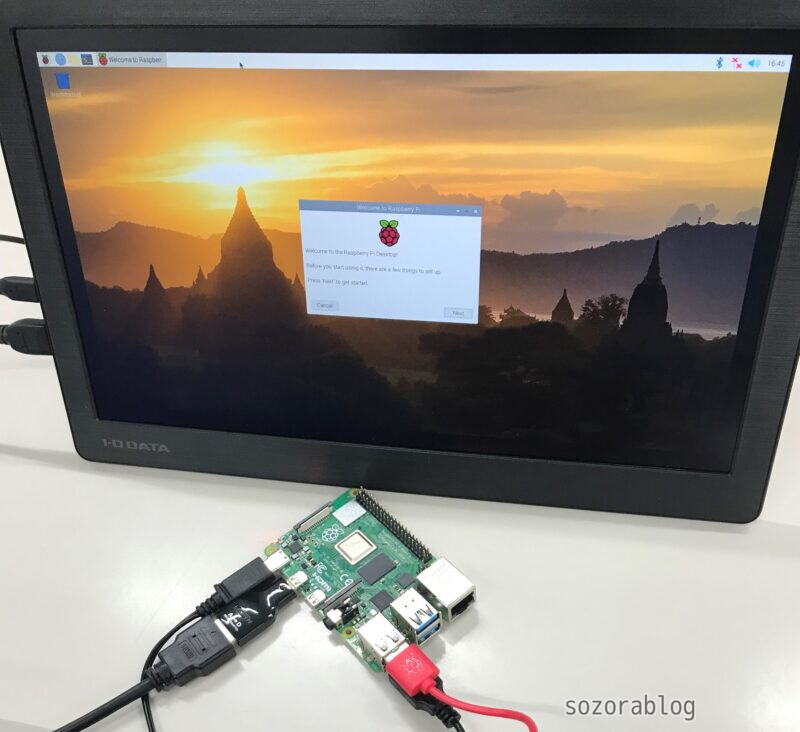
ラズベリーパイ専用のディスプレイが無い場合は、無理に購入する必要はありません。VNCというソフトを使えば、他のパソコンからリモート操作できるからです。
リモート操作とは?
パソコンにラズベリーパイのデスクトップ画面を表示させて、そのままキーボードやマウスで操作することです。

とても便利なVNCですが、最初にWi-Fiの設定やVNCの有効化が必要です。初期設定のときだけはディスプレイが必要ですが、テレビにHDMIで接続すれば対応できます。その後はパソコンから操作できるようになるため、専用ディスプレイを用意する必要はありません。
VNCを使ってラズベリーパイをリモート操作する方法について以下の記事で詳しく解説しています。
≪ ラズベリーパイをPCから遠隔操作する方法(VNC)リモート接続
HDMIケーブルは端子の種類に注意

ラズベリーパイとディスプレイの接続にはHDMIケーブルを使用します。ラズベリーパイで採用されているHDMI端子の種類は次の3種類です。
- フルサイズHDMI (Type-A)
- Mini HDMI (Type-C)
- Micro HDMI (Type-D)

特にMiniとMicroが間違えやすいので要注意です。
各モデルのHDMI端子の種類を以下の表にまとめました。
| HDMI端子の種類 | |
|---|---|
| Raspberry Pi Zero Raspberry Pi Zero W Raspberry Pi Zero WH Raspberry Pi Zero 2W | Mini HDMI (Type-C) |
| Raspberry Pi 3 Model A+ Raspberry Pi 3 Model B Raspberry Pi 3 Model B+ | フルサイズHDMI (Type-A) |
| Raspberry Pi 4 Model B Raspberry Pi 400 | Micro HDMI (Type-D) |
USBマウス・キーボード(Raspberry Pi 400はキーボード不要)

マウスやキーボードは他のPCで使っているものを共用しても良いです。ディスプレイと同じく、VNC接続で使用する場合は初期設定以降、マウスとキーボードが不要になるからです。
ACアダプター選びは電流とコネクターに注意
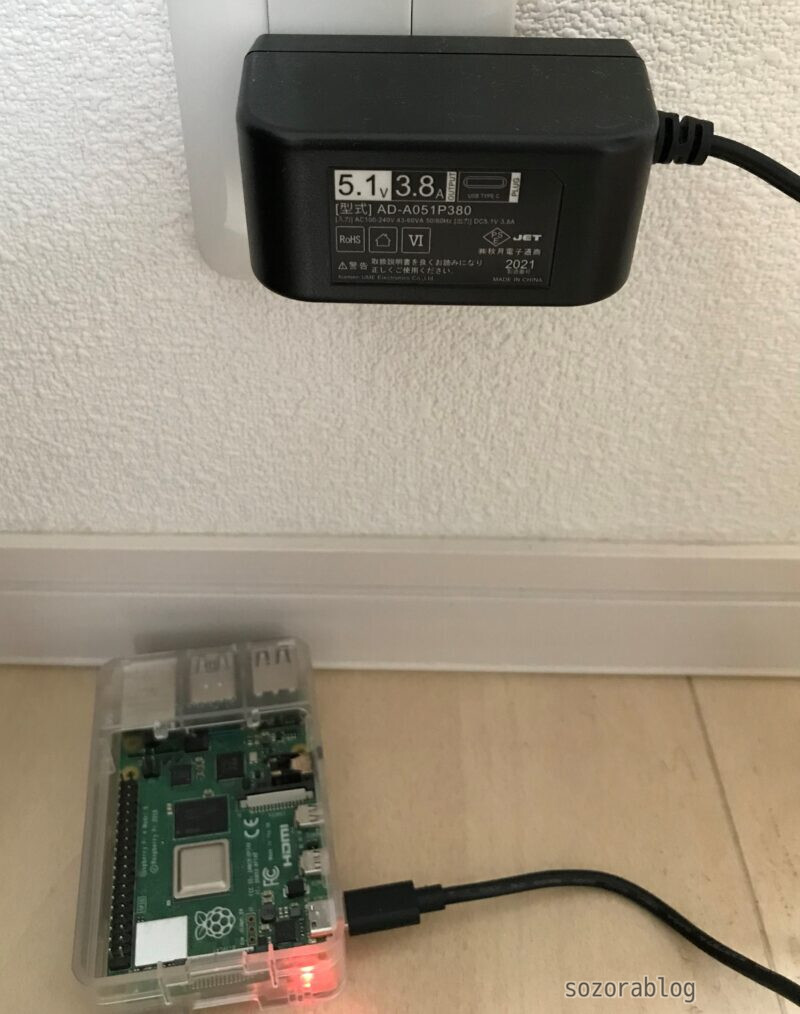
スマホの充電用など家にあるACアダプターを使おうとしてる方は注意が必要です。

一般的なアダプターではパワー不足になる可能性があります。
Raspberry Pi 4と400に必要な電源は5V 3.0A。Raspberry Pi 3は5V 2.5Aです。電流が足りないとラズベリーパイ本来の性能が発揮できなくなります。ラズベリーパイには電流が足りないとき、自動的に処理速度を落とす機能があるからです。
各モデルに必要な電流容量を以下の表にまとめました。
| 必要な電流 | |
|---|---|
| Raspberry Pi Zero Raspberry Pi Zero W Raspberry Pi Zero WH | 2A |
| Raspberry Pi Zero 2 W Raspberry Pi 3 Model A+ Raspberry Pi 3 Model B Raspberry Pi 3 Model B+ | 2.5A |
| Raspberry Pi 4 Model B Raspberry Pi 400 | 3A |
それと、意外と間違えやすいのがコネクターの種類。ここを間違えると起動できません。Raspberry Piは全てのモデルがUSB給電ですが、Raspberry Pi 3はType-B、Raspberry Pi 4はType-Cなどインターフェースの違いに注意が必要です。
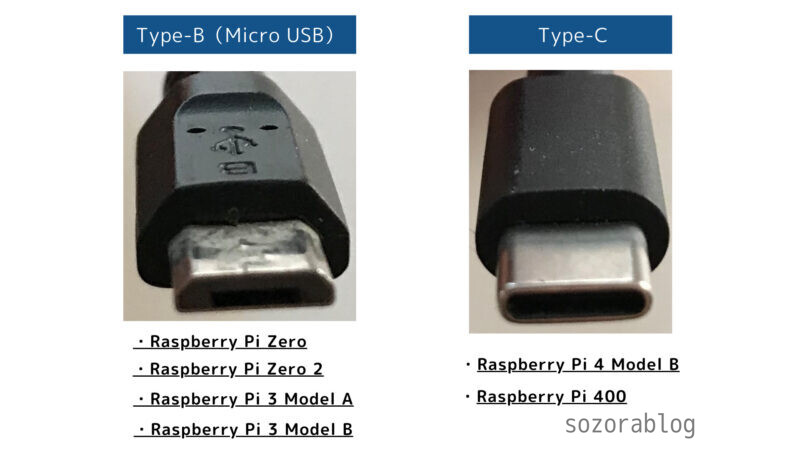
各モデルに必要なACアダプターのコネクター種類を以下の表にまとめました。
| 必要なコネクター | |
|---|---|
| Raspberry Pi Zero Raspberry Pi Zero W Raspberry Pi Zero WH Raspberry Pi Zero 2 W Raspberry Pi 3 Model A+ Raspberry Pi 3 Model B Raspberry Pi 3 Model B+ | Type-B (Micro USB) |
| Raspberry Pi 4 Model B Raspberry Pi 400 | Type-C |
秋月電子のアダプターがおすすめ
意外と売っていない3A以上のACアダプター。僕が使っているのは秋月電子のType-C 5.1V 3.8Aです。ラズベリーパイ専用に設計されていて、コスパも良いのでおすすめです。
ケースは必須ではないけどあったほうがベター

ラズパイ本体を入れるケースは無くても使用できますが、破損防止やホコリ防止の観点から買ったほうが良いと思います。ラズパイ用のケースは様々なタイプが発売されています。
デザインや使いさすさ、放熱性などで選ぶと良いでしょう。ラズベリーパイのモデルによってサイズやインターフェース形状が違うので、自分の買うモデルの専用のケースを選ぶ必要があります。
以下のような個性的なデザインのケースもあり、選ぶ楽しさを提供してくれます。

初心者にはスターターキットがおすすめ
今まで必要な周辺機器を解説してきましたが、ひとつひとつ調べながら買っていくのは正直面倒です。またコネクターの種類などの選定を失敗すると余計な買い物が増えるだけでなく、すぐにラズパイを始められなくなり、もどかしい思いをすることも。
そこでオススメしたいのがスターターキットです。

スターターキットは本体と周辺機器がセットになった商品です。
スターターキットを選べば自分で機器の選定をする必要がなく、買ったその日から確実にラズパイを始めることができます。

必要な周辺機器が全部入っている!
スターターキットの内容に注意
スターターキットは多くのショップで取り扱っています。キット内容はショップにより違うので、よく確認して自分にとって過不足のないキットを選びましょう。例えばキーボード・マウスをお持ちの方はキーボード・マウスは不要なので、別のショップでキットを探すとよいでしょう。
ラズベリーパイをどこで買ったらいいかわからない方は以下の記事をご覧ください。
≪ ラズベリーパイ通販おすすめショップ8選
モデル別に必要な周辺機器
各モデル別に必要な周辺機器と注意点を解説します。自分の買いたいモデルが決まっている方はチェックしてみてください。
「Raspberry Pi 4 Model B」に必要な周辺機器
Raspberry Pi 4 Model Bは2GB、4GB、8GBと3種類のメモリが選べますが、いずれも必要な周辺機器は同じです。
- パソコン(カードリーダーが必要)
- HDMI対応ディスプレイ(テレビでも可)
- microSDカード(8GB以上 CLASS10)
- ACアダプター(Type-C 3.0A以上)
- USBマウス
- USBキーボード
- HDMIケーブル(Micro HDMI)


注意ポイント①
ACアダプターはUSB Type-C 3.0Aです。端子の種類と電流容量をチェックしましょう。

注意ポイント②
HDMIはmicro HDMI(Type-D)です。端子の種類に注意が必要です。

発熱が気になる方はCPUクーラーで対策可能
Raspberry Pi 4 Model Bは高温になりやすいことで有名です。僕が今まで使ってきた中で最強のクーラーを紹介します。見た目のインパクトもさることながら冷却効果は実測値で-25℃という凄まじい記録をマークしています。
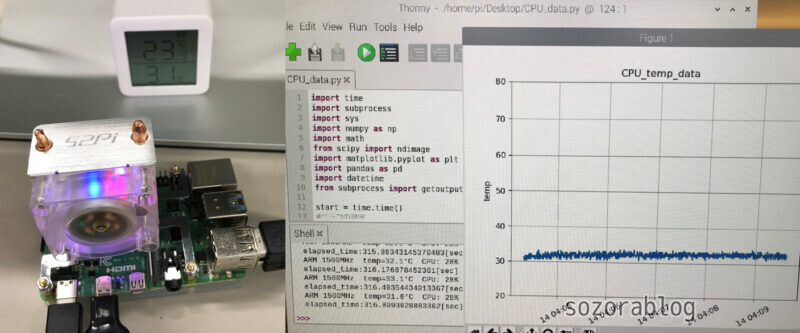
最強クーラーの冷却効果について以下の記事で詳しく解説しています。
≪ 【Raspberry Pi 4 レビュー】史上最高スペックに隠された意外なデメリット
「Raspberry Pi 400」に必要な周辺機器
Raspberry Pi 400はキーボード一体型なので、キーボードは不要です。
- パソコン(カードリーダーが必要)
- HDMI対応ディスプレイ(テレビでも可)
- microSDカード(8GB以上 CLASS10)
- ACアダプター(Type-C 3.0A以上)
- USBマウス
- HDMIケーブル(Micro HDMI)

注意ポイント①
ACアダプターはUSB Type-C 3.0Aです。端子の種類と電流容量をチェックしましょう。

注意ポイント②
HDMIはmicro HDMI(Type-D)です。端子の種類に注意が必要です。

「Raspberry Pi Zero」に必要な周辺機器
Raspberry Pi Zeroの種類は下記の4種類です。
- Raspberry Pi Zero
- Raspberry Pi Zero W
- Raspberry Pi Zero WH
- Raspberry Pi Zero 2W
上記の4種について、どれも必要な周辺機器は同じです。Zeroに必要な機器の点数は他のモデルより多くなっています。Zeroは価格とサイズを抑えるためにインターフェースをミニマム化しているからです。特にUSBポートが1つなのはかなり不便です。
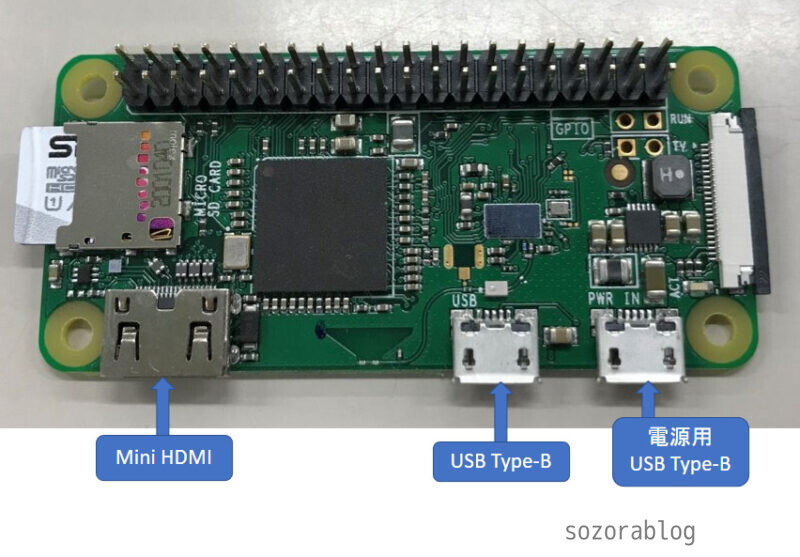
Zeroに必要な周辺機器を以下にまとめました。
- パソコン(カードリーダーが必要)
- HDMI対応ディスプレイ(テレビでも可)
- microSDカード(8GB以上 CLASS10)
- ACアダプター(Type-B 2.0A)※Zero 2 Wは2.5A以上
- USBマウス
- USBキーボード
- USB変換ケーブル
- USBハブ
- HDMIケーブル(Mini HDMI)


注意ポイント①
HDMIはMini HDMI(Type-C)です。端子の種類に注意が必要です。
HDMIケーブルは変換コネクターを使うこともできます。フルサイズHDMIのケーブルをすでに持っているという方におすすめです。

注意ポイント②
USBポートはType-Bが一か所です。キーボードとマウスを同時に接続するには、変換ケーブルとハブが必要です。

「Raspberry Pi 3 Model A+」に必要な周辺機器

Raspberry Pi 3 Model A+に必要な周辺機器を以下にまとめました。
- パソコン(カードリーダーが必要)
- HDMI対応ディスプレイ(テレビでも可)
- microSDカード(8GB以上 CLASS10)
- ACアダプター(Type-B 2.5A)
- USBマウス
- USBキーボード
- HDMIケーブル(フルサイズ)
- USBハブ


注意ポイント①
HDMIはフルサイズ HDMI(Type-A)です。端子の種類に注意が必要です。
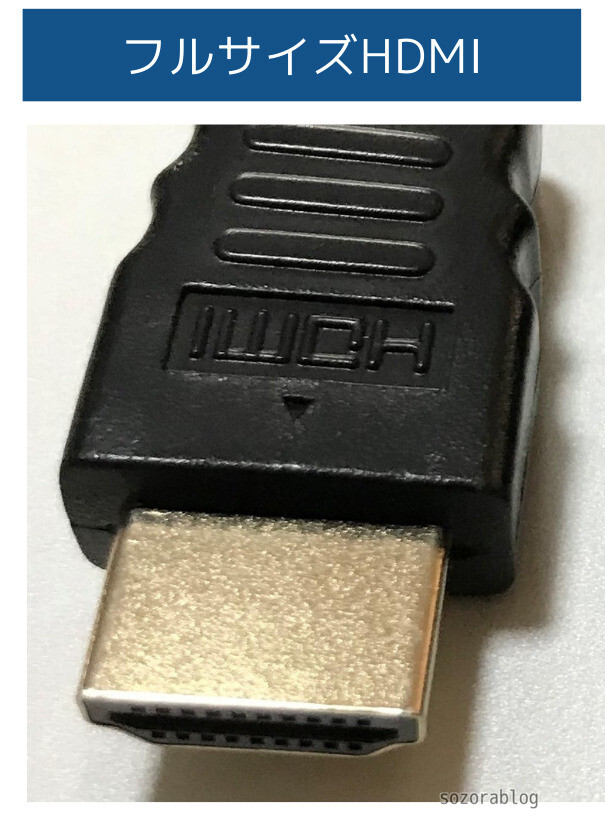
注意ポイント②
ACアダプターはUSB Type-B 2.5Aです。端子の種類と電流容量をチェックしましょう。


I blog often and I really appreciate your content. Your article has truly peaked my interest. I’m going to bookmark your blog and keep checking for new details about once a week. I subscribed to your RSS feed too.
Thank you for reading the blog